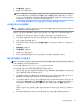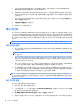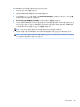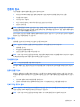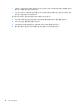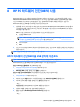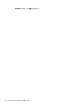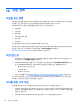User Guide-Windows 8.1
8 HP PC 하드웨어 진단(UEFI) 사용
HP PC 하드웨어 진단은 컴퓨터 하드웨어가 올바르게 작동하는지 확인하는 진단 테스트를 실행할 수 있는
UEFI(Unified Extensible Firmware Interface)입니다. 이 도구는 운영 체제 외부에서 실행되므로 운영 체제나
다른 소프트웨어 구성 요소로 인해 발생할 수 있는 문제로부터 하드웨어 오류를 격리할 수 있습니다.
HP PC 하드웨어 진단 UEFI를 시작하려면 다음과 같이 하십시오.
1. 컴퓨터를 켜거나 재시작합니다. 화면 왼쪽 하단에 “Press the ESC key for Startup Menu(시작 메뉴를 표
시하려면
Esc 키를 누르십시오.)"라는 메시지가 표시될 때 esc를 누릅니다. Startup Menu(시작 메뉴)가
표시되면 f2를 누릅니다.
BIOS가 다음 순서에 따라 세 곳을 검색해서 이 진단 도구를 찾습니다.
a. 연결된 USB 드라이브
참고: HP PC 하드웨어 진단(UEFI) 도구를 USB 드라이브에 다운로드하려면 23페이지의 HP PC
하드웨어 진단(UEFI)을 USB 장치에 다운로드를 참조하십시오.
b.
하드 드라이브
c. BIOS
2. 진단 도구가 열리면 키보드의 화살표 키를 이용해서 원하는 진단 테스트 유형을 선택한 다음, 화면의 설
명을 따릅니다.
참고: 진단 테스트를 중지해야 할 경우 Esc를 누릅니다.
HP PC 하드웨어 진단(UEFI)을 USB 장치에 다운로드
참고: HP PC 하드웨어 진단(UEFI) 도구 다운로드에 관한 설명은 영어로만 제공됩니다.
HP PC 하드웨어 진단을 USB 장치에 다운로드하려면 두 가지 옵션이 있습니다.
옵션 1: HP PC 진단 홈페이지- 최신 UEFI 버전 제공
1. http://hp.com/go/techcenter/pcdiags 페이지로 갑니다.
2. UEFI 다운로드 링크를 클릭한 다음 실행을 선택합니다.
옵션 2: 지원 및 드라이버 페이지- 특정 제품의 이전 및 최신 버전 다운로드 제공
1. http://www.hp.com 페이지로 갑니다.
2. 페이지 상단의 지원에 마우스 커서를 올려놓은 다음, 드라이버 다운로드를 클릭합니다.
3. 텍스트 상자에 제품 이름을 입력한 다음, 찾기를 클릭합니다.
- 또는 -
지금 찾기를 클릭하면 HP에서 자동으로 제품을 감지합니다.
4. 컴퓨터 모델을 선택한 다음 운영 체제를 선택합니다.
5. 진단 섹션에서 HP UEFI Support Environment를 클릭합니다.
- 또는 -
HP PC 하드웨어 진단(UEFI)을 USB 장치에 다운로드 23